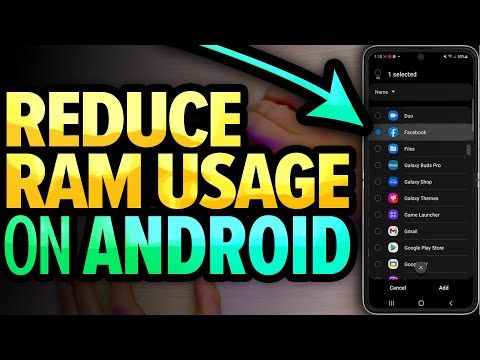Hierdie wikiHow leer u hoe u u DoorDash -rekening kan deaktiveer deur kontak te maak met kliëntediens. As u u DoorDash -rekening uitvee, word u DashPass -intekening nie outomaties gedeaktiveer nie, dus maak seker dat u dit kanselleer as u van plan is om dit te deaktiveer.
Stappe
Metode 1 van 2: Versoek om rekening uitvee

Stap 1. Gaan na
U kan 'n desktop- of mobiele webblaaier gebruik om u DoorDash -rekening te kanselleer.
- Sien hierdie metode as u net u DashPass -intekening wil kanselleer.
- As u 'n Dasher is, is die proses dieselfde, behalwe dat u al u geskeduleerde skofte van DoorDash moet verwyder.

Stap 2. Vul die Kontak ons vorm in
U sien 'n invulbare vorm aan die linkerkant van die bladsy, terwyl die regterkant van die bladsy antwoorde het op vrae wat gereeld gevra word.
- Voer u volle naam, e -posadres en telefoonnommer in. U moet hier akkurate inligting verstrek sodat die DoorDash -kliëntediensspan u rekening kan vind.
- Kies Rekeninginstellings vir Kategorie.
- Kies Geen vir Subkategorie.
- Tik Versoek om DoorDash -rekening in die Beskrywing teks boks.

Stap 3. Klik op Submit
U vind hierdie oranje knoppie onder die vorm. Dit dien u versoek by DoorDash. 'N Verteenwoordiger sal u kontak sodra u rekening gekanselleer is.
Die verteenwoordiger kan verdere inligting aanvra voordat u u rekening kanselleer. Beantwoord alle vrae onmiddellik om te verseker dat u rekening vinnig uitgevee word
Metode 2 van 2: Kanselleer u DashPass -intekening

Stap 1. Maak Doordash oop of gaan na
U kan u DashPass -intekening vanaf die webwerf of mobiele app kanselleer.
- As u 'n maandelikse intekening het, moet u 1 dag voor die hernuwingsdatum kanselleer om te verhoed dat u nog 'n maand hef.
- Nadat u 'n maandelikse intekening gekanselleer het, kan u voortgaan om DashPass -funksies te gebruik tot op die laaste datum in die huidige faktureringsiklus.
- As u 'n jaarlikse intekening kanselleer voordat u DashPass gebruik, ontvang u 'n volledige terugbetaling. As u DashPass enigsins gebruik het, kom u nie in aanmerking vir terugbetaling nie.

Stap 2. Tik op ☰ of op die rekeningikoon
'N Spyskaart sal uitgebrei word.

Stap 3. Tik of klik op Bestuur DashPass (selfoon) of DashPass (web).
U sien inligting oor u DashPass -intekening, soos wanneer dit hernu word en wanneer u aangemeld het.

Stap 4. Tik of klik op Abonnement beëindig

Stap 5. Volg die instruksies op die skerm om u kansellasie te bevestig
Nadat u die kansellasie bevestig het, kan u voortgaan om DashPass te gebruik gedurende die laaste dag van die huidige faktureringsiklus. U sal nie weer vir DashPass in rekening gebring word nie.